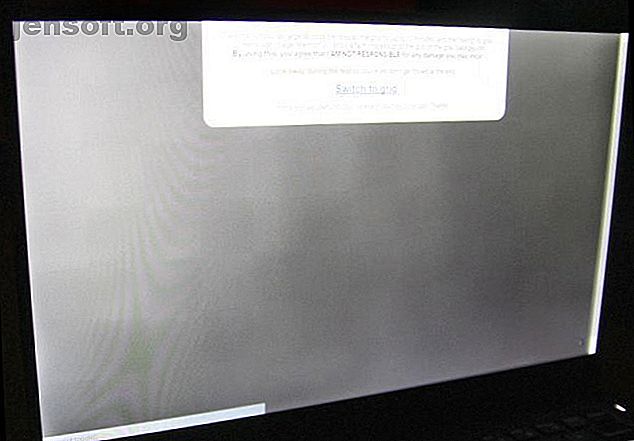
AMOLED Innbrenning kan unngås! Og det er enkelt!
Annonse
AMOLED innbrenning på skjermer og skjermer kan ikke repareres, men du kan bremse det og redusere synligheten ved å bruke noen få enkle triks, som også kan øke batteriets levetid massivt.
Hvis du ser et vedvarende bilde som er etset i skjermen og eier en Android-enhet, iPhone X eller iPhone XS, kan enheten din ha innbrent skjerm.
Hva er AMOLED-skjermen innbrenning?

Hvis skjermen har et etterbilde, mest der navigasjonslinjen din er, og du har en OLED-skjerm, kan det hende du har innbrenning.
De individuelle pikslene i en organisk lysemitterende diode (OLED) forfaller når de avgir lys. Innbrenningen vises fordi individuelle piksler ikke forfaller med samme hastighet. De mest brukte lysemitterende pikslene, for eksempel for navigasjons- og statusikoner, slites først.
Så jo mer du bruker en enhet, desto mer synlig innbrenning.
Det hjelper ikke at mange brukergrensesnittknapper er hvite. For et AMOLED-panel, for å produsere hvitt lys, slår skjermen på tre forskjellige underpiksler i nærheten av hverandre. Hver underpiksel gir en annen farge: rød, blå og grønn. Sammen fremstår de som hvite.
På smarttelefoner er røde underpiksler de mest holdbare, etterfulgt av grønt. Blå farger slites raskest. Når du ser innbrenning er det ofte forårsaket av en svekkende blå underpiksel. Alle “rettelser” tar sikte på å adressere den mislykkede blå underpiksel.
AMOLED skjermforbrenningstest (Android)

Alle med OLED-skjerm har noe innbrenning. Men ofte er den ikke helt synlig med mindre du viser en ensfarget farge med maksimal lysstyrke. Operativsystemet Android har tilgang til mange apper som oppdager innbrent skade. Den beste av disse er Screen Test av utvikler Hajime Namura.
Skjermtest er ekstremt enkel: installer og kjør appen. Berøring av skjermen skifter mellom farger og mønstre. Hvis du ser et vedvarende bildeinntrykk eller flekkete farger, har du innbrenning.
For min AMOLED-telefon har jeg tatt alle forholdsregler mot innbrenning av skjermen. Likevel er skjermen fremdeles litt flekkete etter over ett års bruk. Heldigvis er det ingen indikasjoner på innbrenning hvor navigasjonsknappene er.
Hvis appen indikerer innbrenning (og den gjør det nesten alltid), er noen alternativer tilgjengelige for å redusere utseendet.
AMOLED Skjerminnbrenning og reparasjoner
Her er noen av favorittmetodene mine for å unngå AMOLED-skjermen innbrenning:
- Lavere lysstyrke og tidsavbrudd på skjermen.
- Bruk en oppslukende fullskjermmodus.
- Endre bakgrunnsbilde til svart.
- Bytt bærerakett.
- Installer en OLED-vennlige mørke ikoner.
- Installer Firefox Mobile med et mørkt tema.
- Du kan til og med installere et OLED-vennlig tastatur.
La oss ta en titt på hver av disse mer detaljert.
1. Nedre skjermlysstyrke og tidsavbrudd på skjermen
Jo mindre tid skjermen holder seg, jo bedre er levetiden. Jo mer intens lysstyrke er, jo kortere blir levetiden på skjermen. Etter det kan du vurdere å installere noen få applikasjoner. De første trinnene alle bør ta:
- Gå til Innstillinger .
- Gå deretter til Display .
- Reduser skjermens lysstyrke (eller sett til automatisk lysstyrke).
- Reduser tidsavbrudd på skjermen.
2. Oppslukende fullskjermmodus (Android)


Oppslukende modus i Android gjør det mulig å fjerne topp- og bunnlinjene i Android sitt brukergrensesnitt. Vi har dekket Android 4.4s introduksjon av altoppslukende modus. Få altoppslukende modus for alle Android-apper - Ingen rot kreves Få oppslukende modus for alle Android-apper - Ingen rot nødvendig bare introdusert for bestemte apper. Nå kan du få Immersive Mode på tvers av alle appene dine! Les mer . Dessverre implementerte Google denne funksjonen per app-basis, så hvis du ville kvitte deg med vedvarende bilder på skjermen, må du konfigurere den for hver app på enheten din. Heldigvis er det en håndfull apper som gjør dette automatisk for deg.
En flott app som kan fjerne navigasjonslinjen er GMD Immersive. Den blir kvitt de vedvarende navigasjonsknappene nederst på en Android-enhet, og når det er nødvendig kan du tilkalle navigasjonen eller handlingslinjen ved å skyve fingeren fra toppen eller bunnen av skjermen.
Det er både gratis og uten reklame, selv om appen stikker en rød strek nederst på skjermen. Som nevnt tidligere, er rødt lys mindre skadelig for skjermen i forhold til hvitt eller blått, så det er ikke så stort problem.
Du kan fjerne den røde linjen, selv om den koster 3, 32 dollar gjennom et kjøp i appen. (Hva er kjøp i appen?)
Last ned: GMD Immersive for Android (Gratis med kjøp i appen)
3. Endre bakgrunnsbilde til svart (Android)


Noen vil kanskje merke at bakgrunnsbilder i Android vanligvis ikke passer for OLED-skjermer. OLED-skjermer bruker veldig lite energi når de viser fargen svart, og de brenner seg ikke inn når de viser svarte. Dessverre inkluderer ikke eldre Android-versjoner et solid svart tapetalternativ.
Heldigvis lar gratisappen Colours, fra utvikler Tim Clark, brukere endre deres bakgrunnsbilde til en ensfarget farge. Bare installer og kjør appen, og velg deretter en solid svart bakgrunn som det nye bakgrunnsbildet.
Å bruke svart bakgrunn vil faktisk forbedre batteriets ytelse på enheten din, så denne er en vinn-vinn. Imidlertid, hvis du har Android 8.0 eller nyere, har du kanskje allerede solide farger som bakgrunn.
Last ned: Farger for Android (gratis)
4. Endre lanseringen (Android, iPhone)


Standard Android Google Experience Launcher er ikke akkurat OLED-vennlig. I Android 5.0 tvinger det App Drawer bakgrunn til hvitt (den verste fargen for OLED-skjermer). En av de bedre bærerakettene for mørkere farger er Nova Launcher. Ikke bare er det mer responsivt, det gir bedre tilpasningsmuligheter.
Last ned: Nova Launcher for Android (gratis)
Aktiver Dark Mode for Android 8.0 Launcher
Android 8.0 og nyere inkluderer imidlertid en mørk modus. Slik aktiverer du mørk modus:
- Trykk på Innstillinger .
- Velg Vis .
- Trykk på Avansert .
- Velg Mørk modus fra alternativene.
iOS / iPhone OLED-vennlig alternativ
Den kommende versjonen av iOS vil endelig inneholde et mørkt tema. For de av dere med iOS 11 eller nyere kan du imidlertid installere OLEDX. Appen gir mulighet for den omgivende visningen av været, tiden og mer.
Last ned: OLEDX for iPhone (gratis med et valgfritt kjøp på $ 2, 99)
5. Installer AMOLED-vennlige mørke ikoner (Android)


Minma Icon Pack (som bare gikk helt gratis) endrer de lyse, skjermskadelige ikonene til en mørkere, OLED-vennlig palett. Over 300 ikoner er tilgjengelige, som dekker standardikonene så vel som mange andre.
Minma er kompatibel med de fleste Android-lanseringer, og best av alt, det er helt gratis.
Last ned: Minma Icon Pack for Android (gratis)
6. Installer Firefox Mobile med et mørkt tema (Android, iPhone)
Den eneste nettleseren som jeg er klar over som har et standard mørkt tema er Firefox Mobile. Firefox tilbyr et alternativt mørkt tema som standard, men det er ikke veldig bra. Jeg anbefaler å installere et tillegg. Den enkleste å bruke tillegg er Dark Night Mode.
Last ned: Firefox Mobile for Android | iOS (gratis)
7. AMOLED-vennlig tastatur (Android)

Android har noen få virtuelle tastaturalternativer som kan redusere innbrenning (og forbedre batteriets levetid). Det beste av disse er SwiftKey, som lar brukerne endre fargen på tastaturene. Det beste jeg har sett så langt er SwiftKey's Pumpkin keyboard tema, selv om andre er tilgjengelige.
Mitt favoritt tema er Pumpkin, som bruker svarte taster med et oransje skrifttype.
Last ned: SwiftKey for Android (gratis)
Andre reparasjonsskjermbilder (anbefales ikke)
Det er noen få andre innbrente reparasjonsverktøy, men jeg anbefaler dem ikke siden de enten trenger rottilgang og / eller kan øke skjermskader. For referanse kan du imidlertid lese om dem nedenfor, og hvorfor det er en dårlig idé å bruke dem. De faller inn i to kategorier:
- Inverter farger.
- Innbrent verktøy for skjerm.
1. Vend farger for å redusere eksisterende innbrenning

Jeg anbefaler ikke å bruke dette alternativet med mindre skjermen din allerede er søppel. Det vil føre til ytterligere skader, men kan redusere utseendet på allerede eksisterende brann på skjermen. Inverterende farger reverserer ganske enkelt fargene som vises på skjermen. Hvite blir svarte og omvendt.
Hvis du bruker telefonen med fargene omvendt i lengre tid, vil den brenne inn områdene rundt det innbrente navigasjonsfeltet og redusere synligheten.
Alternativet Invert-farger ble introdusert i Android 4.0 (Ice Cream Sandwich) for å redusere belastningen på øynene når du leser om kvelden. Den er overhode ikke designet for å bekjempe innbrenning og er fortsatt eksperimentell. Gjør følgende for å invertere farger:
- Naviger til Innstillinger .
- Velg Tilgjengelighet> Skjerm .
- Slå på fargeinversjon .
2. Skjerminnbrenningsverktøy
Flere forskjellige verktøy hevder å redusere utseendet på innbrenning ved å forsøke å eldes hele OLED-panelet. Disse innbrente verktøyene på skjermen blinker røde, grønne og blå (eller andre) farger på skjermen.
Ingen av disse er veldig gode, selv om de kanskje gjør det de hevder. De kan også gjøre innbrenningen langt verre.
Årsaken er ganske enkel: AMOLED-innbrenning skjer som en naturlig del av en OLEDs livssyklus. Verktøy som hevder å fikse OLED-innbrenning vil forårsake jevn skade på alle AMOLED-piksler og dermed redusere forventet levetid.
Har du AMOLED skjerminnbrenning?
Ingen av disse metodene vil stoppe den uunngåelige og sakte ødeleggelsen av skjermen til enheten din. Hvis du bruker alle de anbefalte alternativene i denne artikkelen, vil det imidlertid redusere hastigheten som den forfaller dramatisk. Når det er sagt, har noen Galaxy Nexus-brukere (en av de første AMOLED-telefonene) telefoner med veldig lite innbrenning.
Hvis du ikke har en OLED-skjerm og enheten din har en fast pixel, kan du sjekke ut måter å fikse en død piksel på 5 måter å fikse en fast pixel på skjermen 5 måter å fikse en fast pixel på skjermen En død eller fast pixel på skjermen din kan være irriterende. Her er de beste måtene å teste skjermen og hvordan du fikser døde piksler. Les mer .
Bildekreditter: flammer / Shutterstock
Utforsk mer om: AMOLED, skjerminnbrenning, smarttelefonreparasjon, feilsøking.

